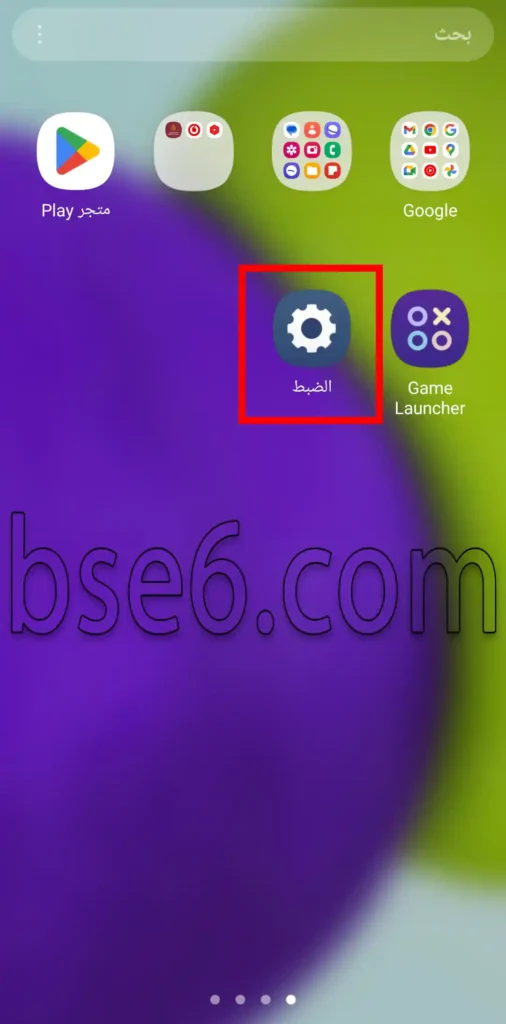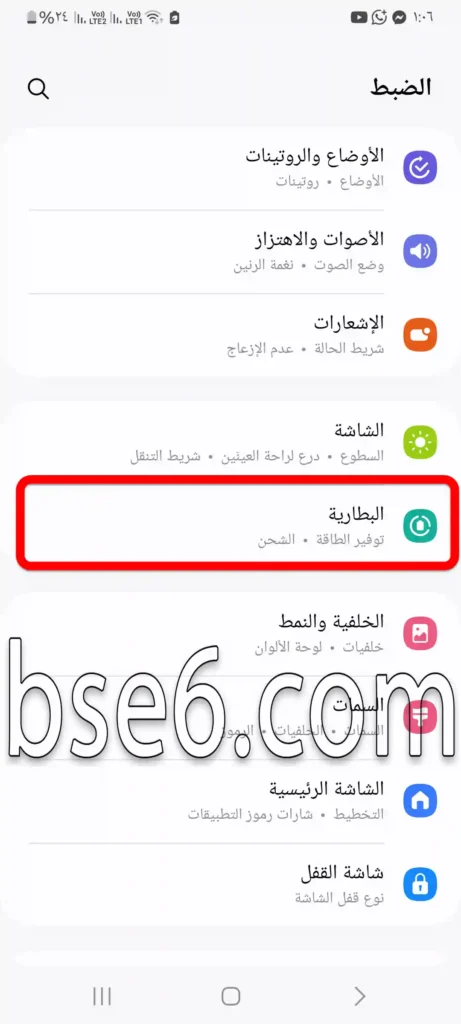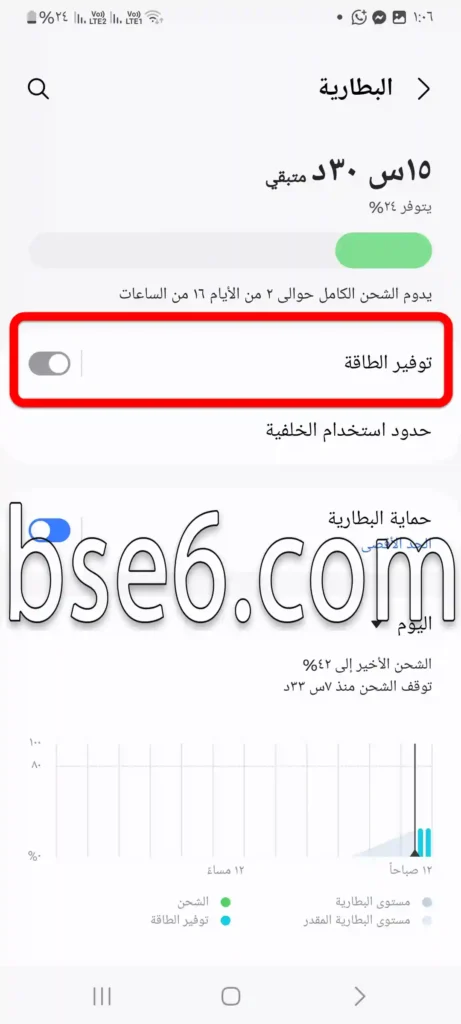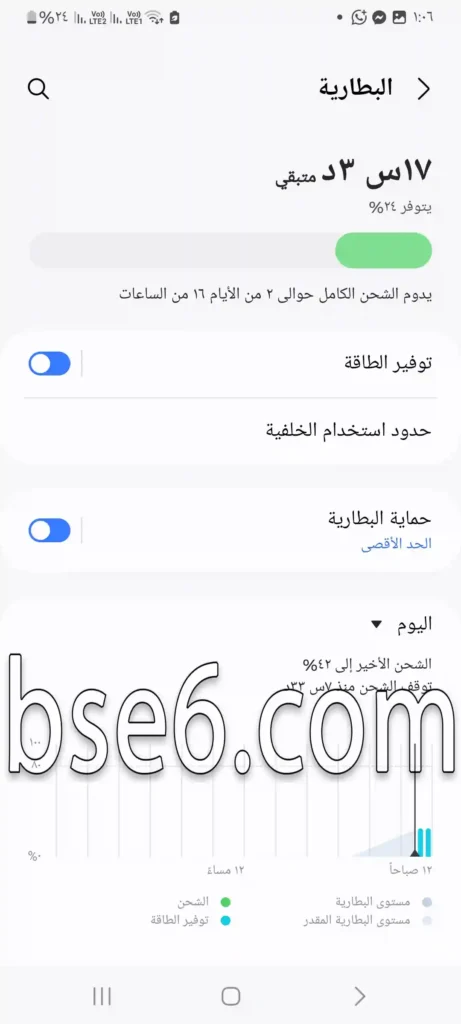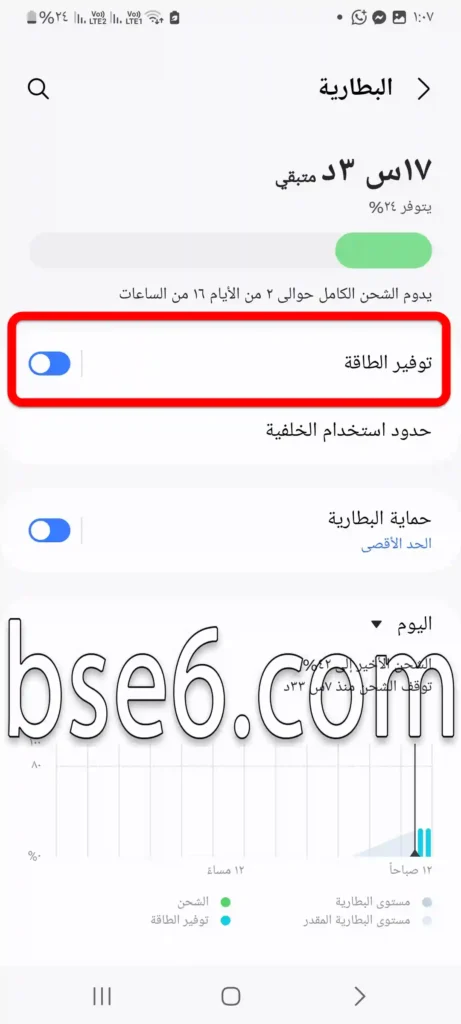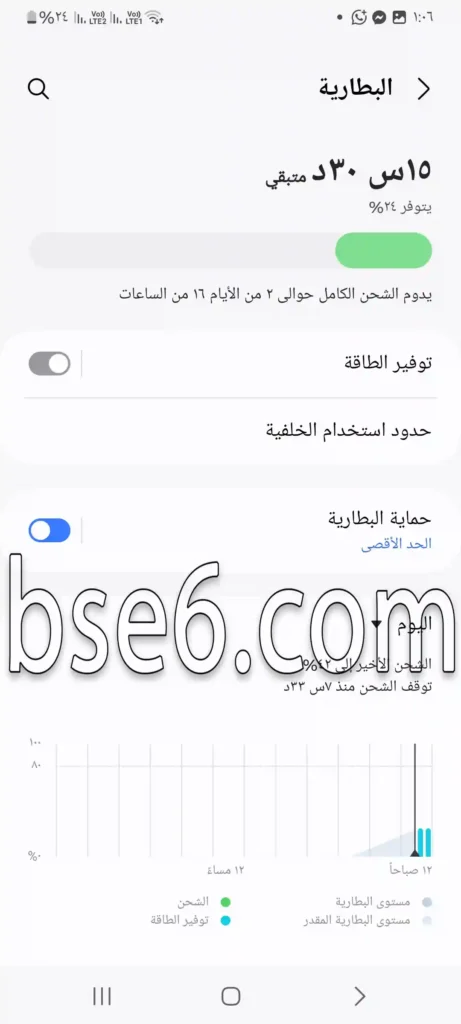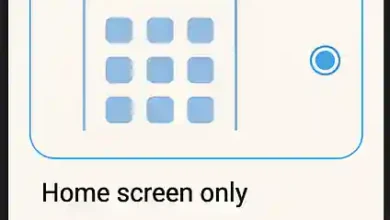सैमसंग गैलेक्सी ए10 में ऊर्जा की बचत, ऊर्जा बचत मोड चालू करें सैमसंग गैलेक्सी ए10 में, फोन में बैटरी और ऊर्जा की बचत की विशेषता को यथासंभव लंबे समय तक, Battery Saving on Samsung Galaxy A10.
ऊर्जा बचत मोड या बैटरी सेविंग का आपके फोन की बैटरी को यथासंभव लंबे समय तक सुरक्षित रखने में बड़ा महत्व है ताकि आप अपने दिन को सामान्य रूप से जारी रख सकें, खासकर जब आप घर या कार्यस्थल से बाहर हों और सैमसंग गैलेक्सी ए10 को चार्ज नहीं कर सकते। ऊर्जा बचत मोड चालू करके, आप बैटरी की खपत को कम कर सकते हैं और एंड्रॉइड उपकरणों पर किसी भी ऐप के उपयोग को सीमित कर सकते हैं, जिससे चार्जिंग कम होती है। ऊर्जा बचत मोड उपयोग के दौरान फोन के प्रदर्शन को कम करता है ताकि फोन बैटरी को बड़े पैमाने पर खत्म न करे।
सैमसंग गैलेक्सी ए10 में ऊर्जा बचत मोड कैसे चालू करें?
1- “सेटिंग्स” पर क्लिक करें।
2- “बैटरी” खोलें।
3- आप इस विकल्प से ऊर्जा बचत मोड चालू कर सकते हैं, बैटरी ऊर्जा की बचत के लिए।
4- यदि आप ऊर्जा बचत को बंद करना चाहते हैं या डिवाइस की किसी भी क्षमता को बचाना नहीं चाहते हैं और इसे अधिक शक्तिशाली प्रदर्शन के साथ उपयोग करना चाहते हैं, तो यहां से ऊर्जा बचत विकल्प को बंद करें।
सामान्य बचत और सुपर बचत के बीच का अंतर
सामान्य ऊर्जा बचत मोड: प्रदर्शन और बैटरी जीवन के बीच संतुलन बनाए रखता है। इसमें चमक को कम किया जाता है और कुछ गैर-जरूरी सुविधाओं को बंद कर दिया जाता है।
सुपर बचत मोड: यह विकल्प सबसे अच्छा है यदि आपको बैटरी को यथासंभव लंबे समय तक चलाना है। यह मोड फोन के इंटरफ़ेस को ग्रे रंगों में बदल देता है और ऐप्स के उपयोग को न्यूनतम करता है, जिससे बैटरी जीवन को काफी बढ़ा देता है।
दोनों मोड महत्वपूर्ण हैं और दैनिक आवश्यकता के अनुसार उनके बीच स्विच किया जा सकता है।
बैटरी खपत को कम करने के लिए सर्वोत्तम सेटिंग्स
1- स्क्रीन की चमक को समायोजित करें: किसी भी फोन में सबसे अधिक ऊर्जा खपत करने वाला स्क्रीन होता है, खासकर जब अधिकतम प्रकाश का उपयोग किया जाता है। बैटरी खपत को कम करने के लिए:
- मैनुअल
- 30% से 50%
- नाइट मोड
यह सरल समायोजन आपको दिन के दौरान ऊर्जा की एक अच्छी मात्रा बचा सकता है।
2- ऐप्स के स्वचालित अपडेट को अक्षम करें: ऐप्स जो स्वचालित रूप से अपडेट होते हैं, डेटा और बैटरी की मात्रा का उपभोग करते हैं बिना आपको पता चले। उन्हें अक्षम करने के लिए:
- Google Play
- सेटिंग्स > नेटवर्क प्राथमिकताएं
- ऐप्स को स्वचालित रूप से अपडेट करें > स्वचालित रूप से अपडेट न करें
3- बैकग्राउंड में चलने वाले ऐप्स को नियंत्रित करें: कुछ ऐप्स बंद होने के बाद भी काम करना जारी रखते हैं, जिससे बिना किसी स्पष्ट कारण के बैटरी की खपत होती है। इसे हल करने के लिए:
- डिवाइस केयर > बैटरी > निष्क्रिय ऐप्स
- उन ऐप्स को चुनें जिन्हें बैकग्राउंड में काम करने की आवश्यकता नहीं है, और उनकी गतिविधि को रोकें।